Bilder aus verschiedenen Quellen importieren
Stop Motion Studio bietet dir die Möglichkeit, Bilder nicht nur aus dem Speicher deines Geräts zu importieren, sondern auch aus Drittanbieter-Apps und -Diensten wie iCloud, Dropbox und mehr.
Schritte zum Importieren von Bildern:
Öffne den Film-Editor: Starte Stop Motion Studio und gehe zum Film-Editor.
Medien hinzufügen: Drücke auf das Symbol "Medien hinzufügen"
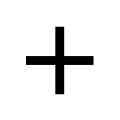 .
.Datei auswählen: Wähle "Datei" aus den Optionen.
Navigiere zur Datei: Navigiere zu der Datei, die du importieren möchtest. Wenn du die App oder den Dienst, den du suchst, nicht siehst, drücke "Orte", um weitere Optionen zu erkunden.
Dateien auswählen: Wähle die Datei oder Dateien aus, die du importieren möchtest. Du kannst mehrere Bilder auswählen oder ein einzelnes Bild importieren.
Import starten: Drücke "Öffnen", um den Importvorgang zu starten. Wenn du mehrere Bilder ausgewählt hast, werden diese entsprechend in dein Projekt importiert.
TIP
Wenn dein Gerät dies unterstützt, kannst du Bilder direkt von deiner Kamera mit einem SD-Kartenleser oder einer USB-Verbindung importieren.